

ドコモのガラケーの電話帳バックアップ方法
ドコモのガラケーの、電話帳、メール、マイピクチャなどのバックアップ方法です。
実施したのは2017年です。
※ドコモショップに設置されている専用機器「DOCOPY(ドコピー)」というものでも他の携帯電話へのデータ移行やCDやDVDへのバックアップが可能とのことですので、そちらもご検討下さい。
まず、ドコモ FOMA用の通信ケーブルを用意します。私は以下のものを買いました。
売り上げランキング: 19,565
あなたのお手元にある「充電専用ケーブル」では通信はできません。(悔しいところですね~)
自分は自信満々に4つのケーブルをPCと接続しましたが、4本とも全て充電専用ケーブルでした。
ドライバ
次にドコモ公式サイトで、検索窓で「機種名 ドライバ」と入力し検索します。
※念のため説明書のURLです。
ドライバをダウンロードします。
ドライバをインストールします。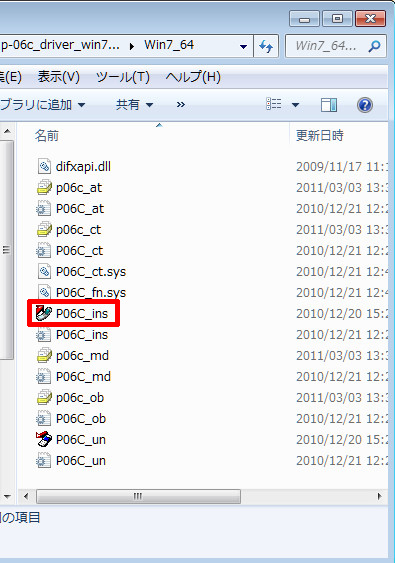
インストール中に、ガラケーとPCを接続するように言われますので、案内に沿って接続します。
ドライバのインストールが完了しました。
データリンク
バックアップソフト「データリンク」をダウンロードします。
ドコモの公式サイトでは2015年に配布・サポートともに終了したソフトですので、以下のURLのウェイバックマシンのアーカイブからダウンロードしました。
完全に自己責任にてお願い致します。
ドコモケータイdatalink(ドコモ公式サイトではなくウェイバックマシン上のバックアップデータ)
インストール後、データリンクを起動します。
ログインユーザー設定などを行います。インターネット接続するかどうかも聞かれますが、しなくて良いでしょう。
案内に沿ってガラケーからバックアップを行います。ネットワーク暗証番号(初期値は0000)、認証番号(1111)をガラケーの操作で入力したりします。
電話帳やマイピクチャやメールが取り込めました。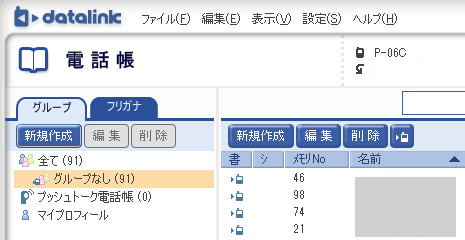
案内に沿って進めると、パスワード付きバックアップファイルもマイドキュメントに簡単に作成できました。
※CSVファイル(エクセルで編集出来るファイル)にするには「ファイル」→「エクスポート」→「CSV」です。
